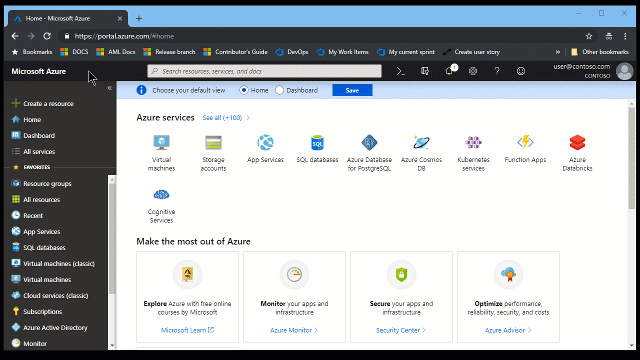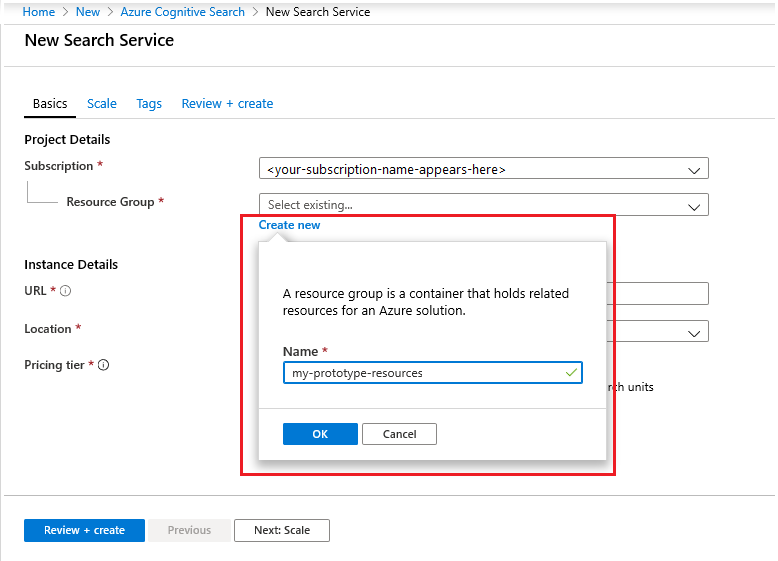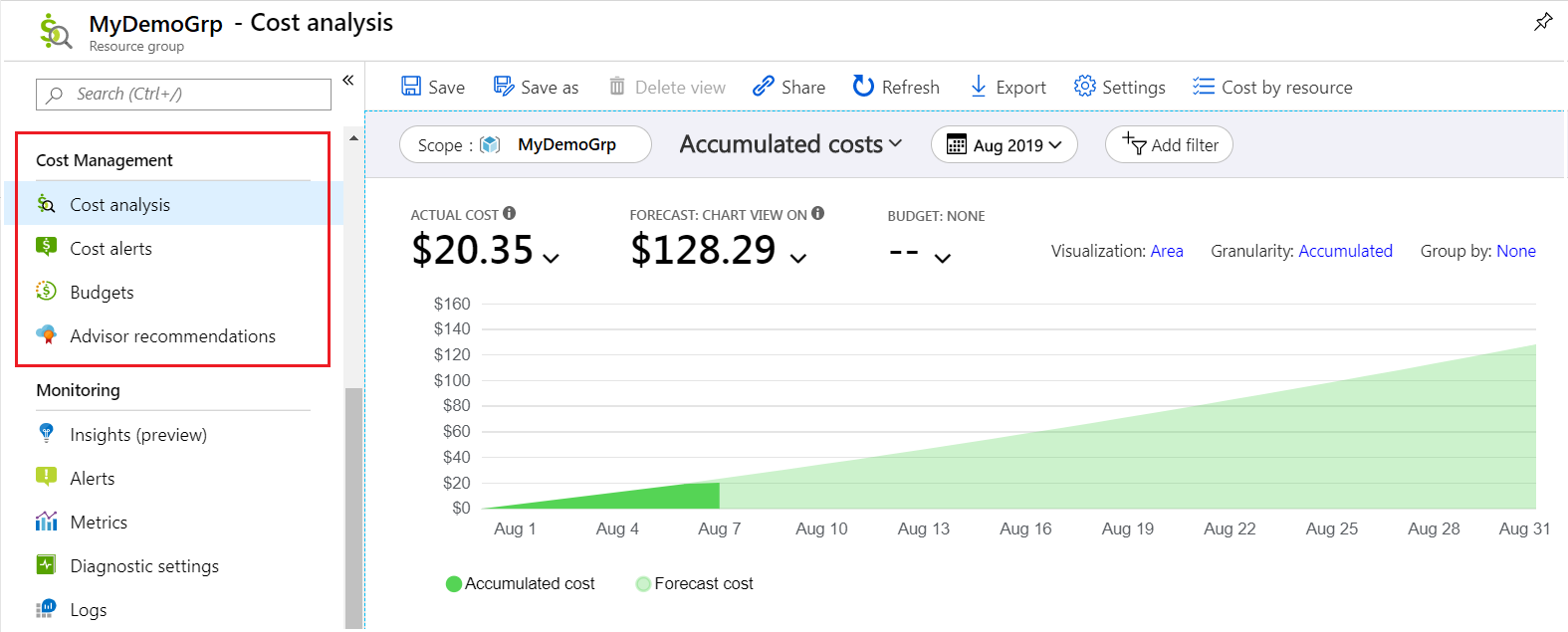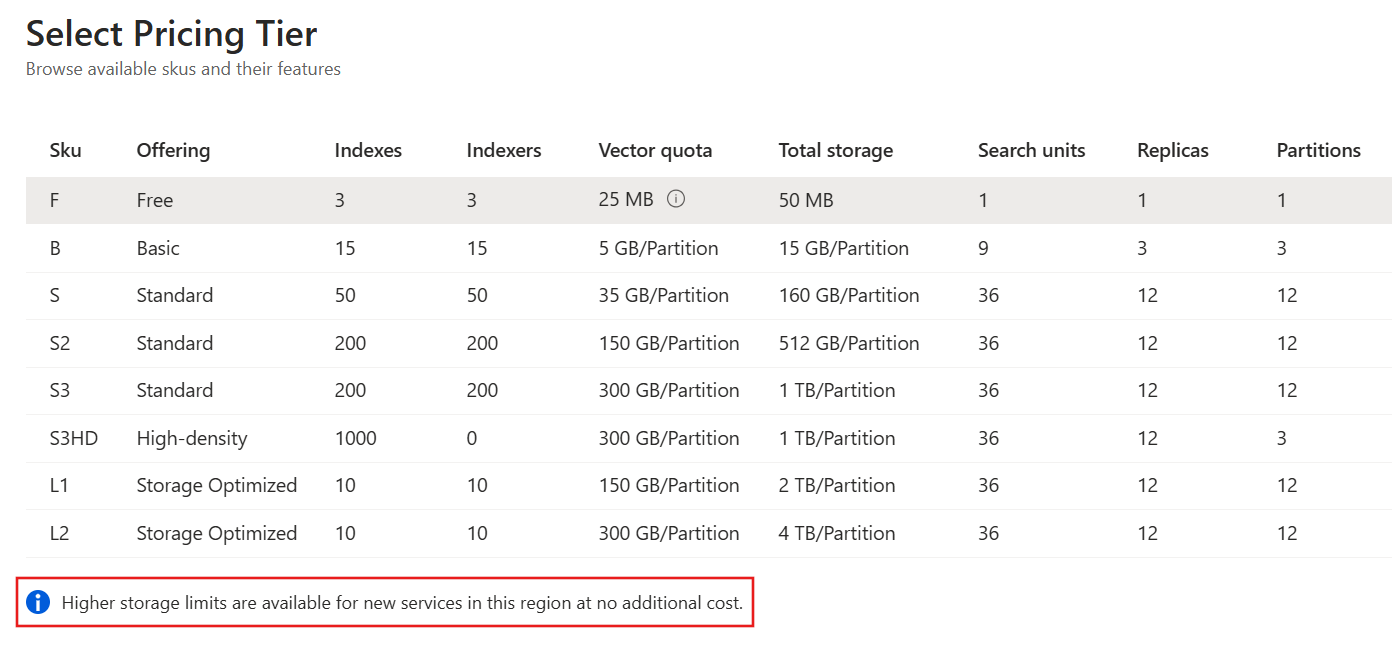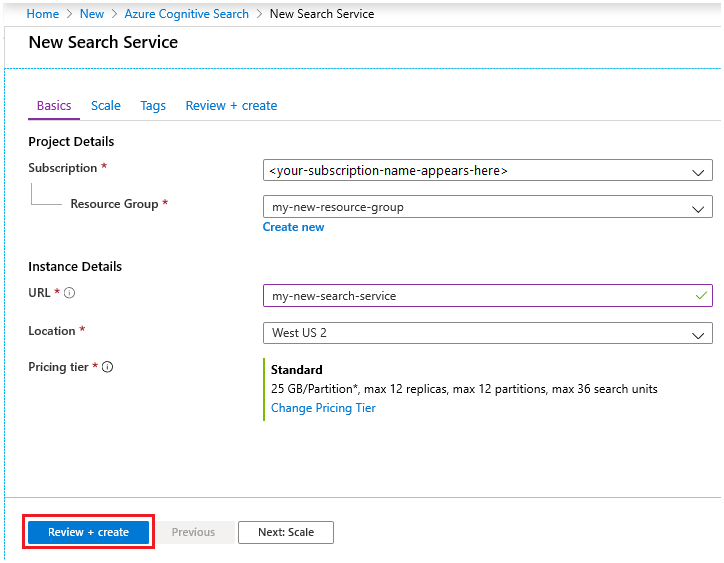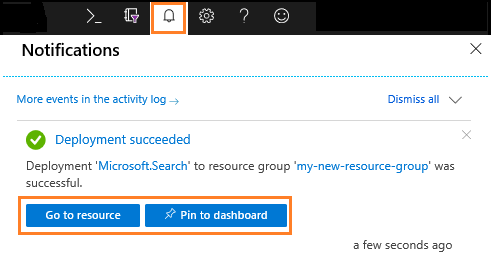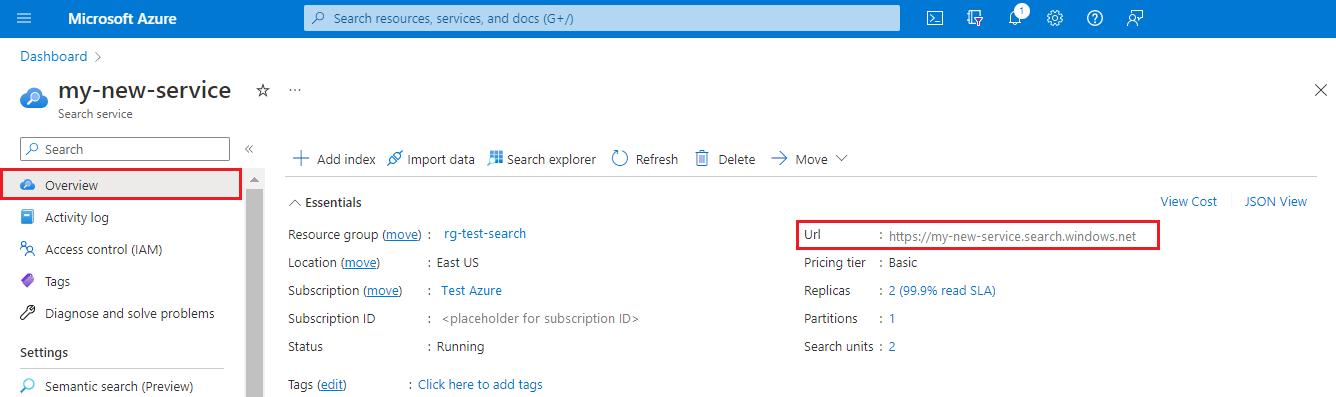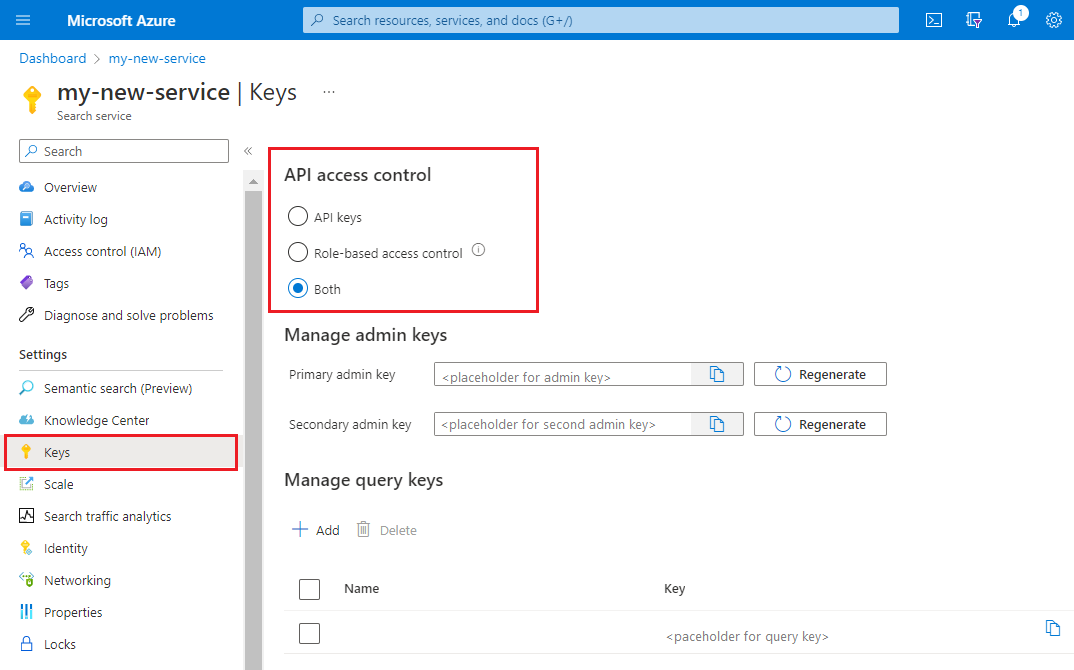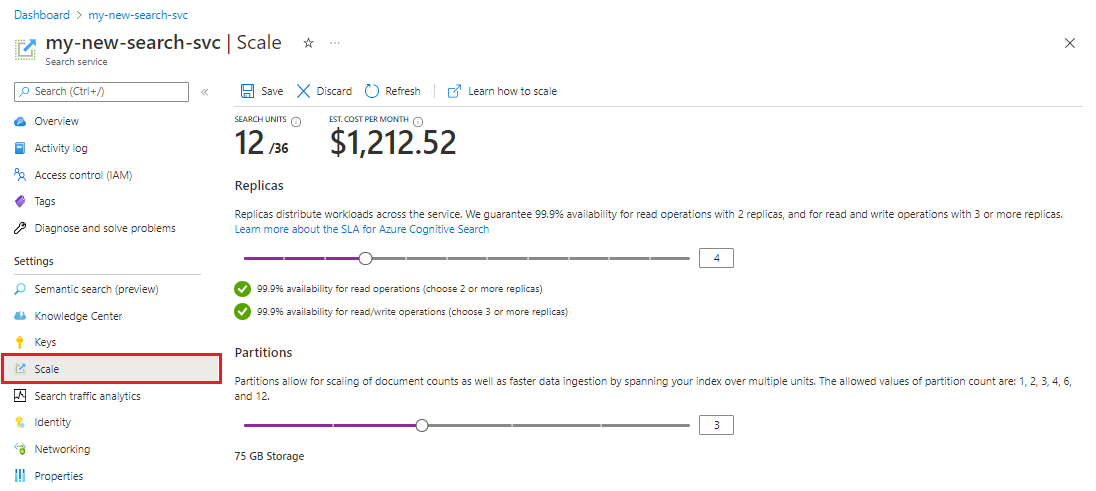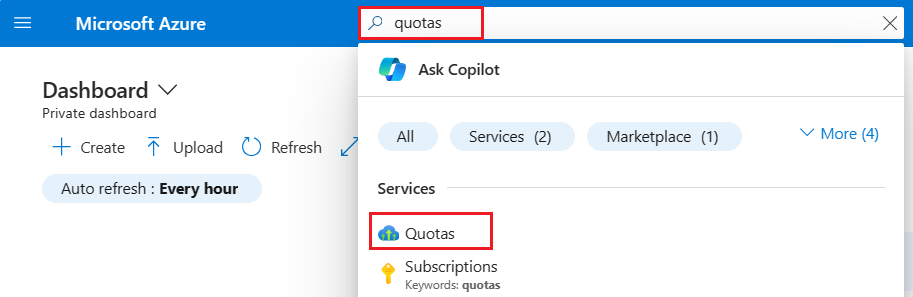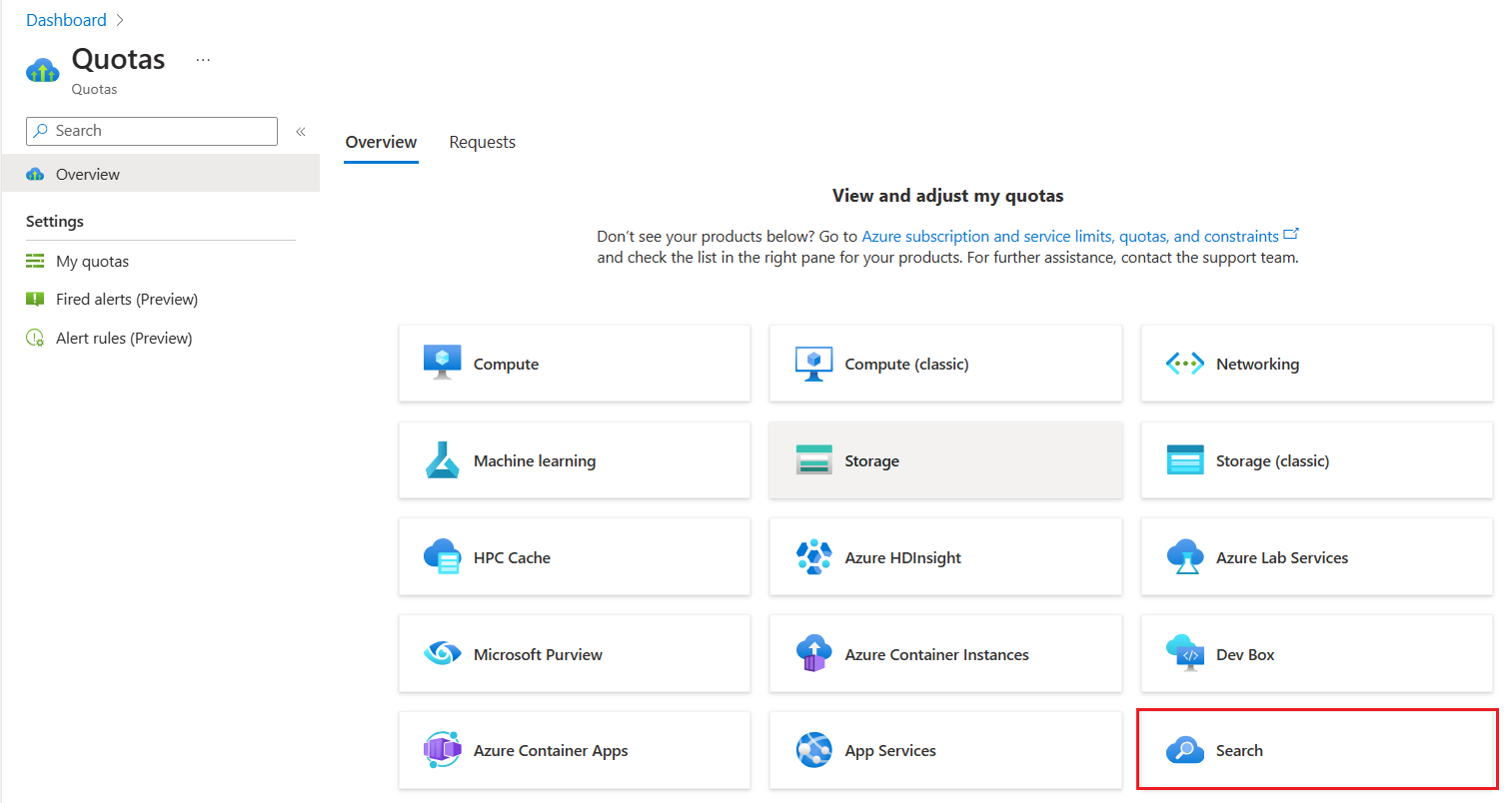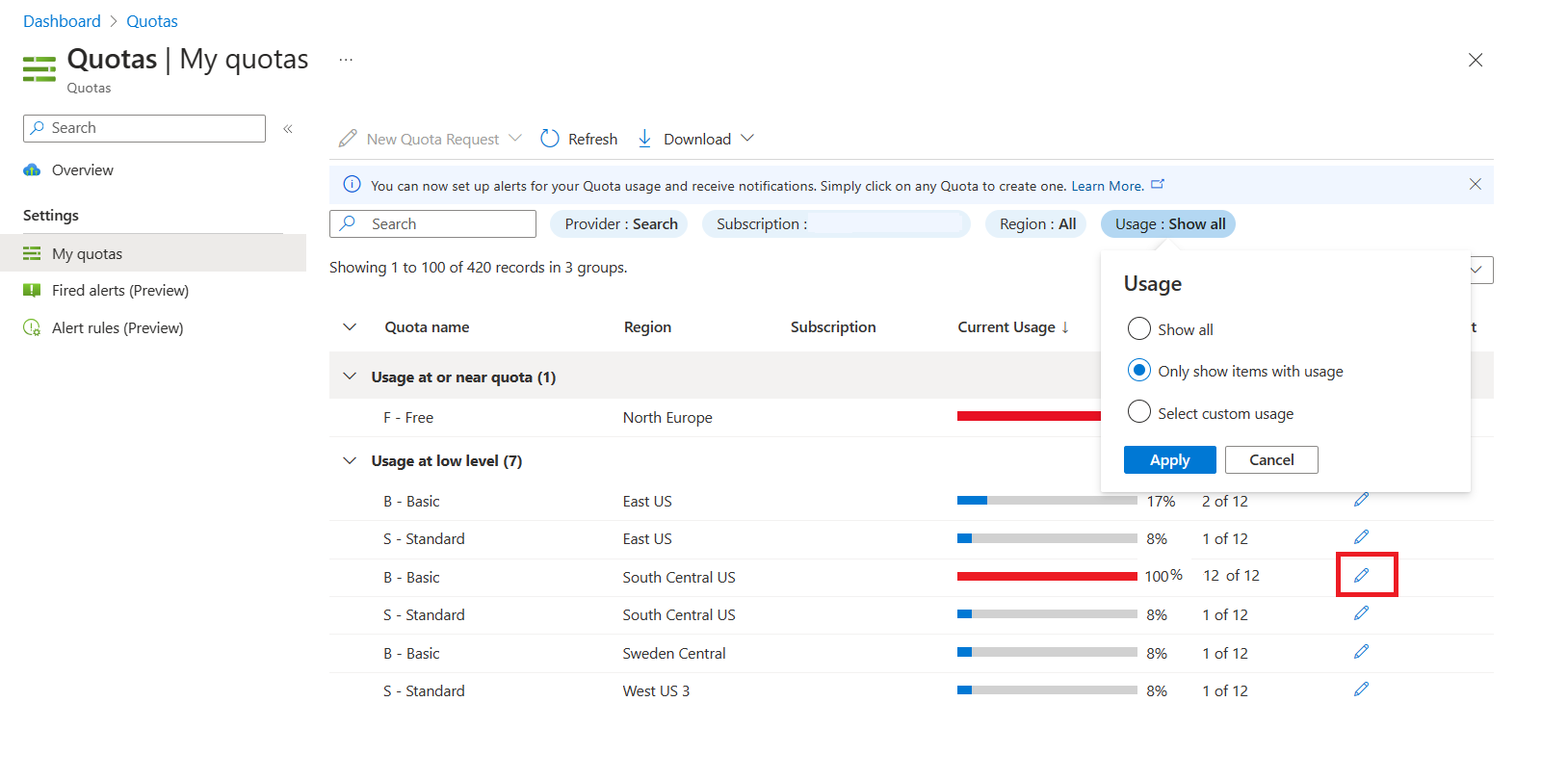Tworzenie usługa wyszukiwania usługi Azure AI w witrynie Azure Portal
Azure AI Search to platforma pobierania informacji dla przedsiębiorstwa. Obsługuje tradycyjne wyszukiwanie i wyszukiwanie oparte na konwersacyjnej sztucznej inteligencji na potrzeby środowisk "czatu z danymi" w odniesieniu do zastrzeżonej zawartości.
Najprostszym sposobem utworzenia usługi jest użycie witryny Azure Portal, która jest opisana w tym artykule.
Możesz również użyć programu Azure PowerShell, interfejsu wiersza polecenia platformy Azure, interfejsu API REST zarządzania, szablonu usługi Azure Resource Manager, pliku Bicep lub narzędzia Terraform.
Przed rozpoczęciem
Kilka właściwości usługi jest naprawionych przez okres istnienia usługi. Przed utworzeniem usługi zdecyduj się na nazwę, region i warstwę.
Nazwa usługi staje się częścią punktu końcowego adresu URL. Nazwa musi być unikatowa i musi być zgodna z regułami nazewnictwa.
Region określa miejsce przechowywania danych i dostępność niektórych funkcji. Semantyczne klasyfikator i integracja sztucznej inteligencji platformy Azure są dostarczane z wymaganiami dotyczącymi regionów. Upewnij się, że wybrany region obsługuje potrzebne funkcje.
Warstwa usługi określa infrastrukturę, limity usług i rozliczenia. Niektóre funkcje nie są dostępne w niższych lub wyspecjalizowanych warstwach.
Subskrypcja (bezpłatna lub płatna)
Płatne (lub rozliczane) wyszukiwanie odbywa się po wybraniu warstwy rozliczanej (Podstawowa lub nowsza) podczas tworzenia zasobu w płatnej subskrypcji platformy Azure.
Aby bezpłatnie wypróbować usługę Azure AI Search, otwórz subskrypcję wersji próbnej, a następnie utwórz usługę wyszukiwania, wybierając warstwę Bezpłatna. Możesz mieć jedną bezpłatną usługę wyszukiwania na subskrypcję platformy Azure. Bezpłatne usługi wyszukiwania są przeznaczone do krótkoterminowej oceny produktu dla aplikacji nieprodukcyjnych. Ogólnie rzecz biorąc, można ukończyć wszystkie przewodniki Szybki start i większość samouczków, z wyjątkiem osób z semantyczną rangą (wymaga rozliczanej usługi). Bezpłatne usługi, które są nieaktywne przez dłuższy czas, można usunąć przez firmę Microsoft, aby zwolnić miejsce na inne usługi.
Alternatywnie możesz użyć bezpłatnych środków, aby wypróbować płatne usługi platformy Azure. Dzięki temu podejściu możesz utworzyć usługę wyszukiwania w warstwie Podstawowa lub nowsza, aby uzyskać więcej pojemności. Karta kredytowa nie zostanie obciążona, chyba że jawnie zmienisz ustawienia i poprosisz o jej obciążenie. Innym podejściem jest aktywowanie środków na korzystanie z platformy Azure w ramach subskrypcji programu Visual Studio. Subskrypcja programu Visual Studio zapewnia środki co miesiąc, których można używać dla płatnych usług platformy Azure.
Znajdowanie oferty usługi Azure AI Search
Zaloguj się w witrynie Azure Portal.
Wybierz pozycję (Utwórz zasób") w lewym górnym rogu.
Użyj paska wyszukiwania, aby znaleźć frazę "Azure AI Search*.
Wybierz subskrypcję
Jeśli masz więcej niż jedną subskrypcję, wybierz jedną z nich dla usługi wyszukiwania. Jeśli wdrażasz szyfrowanie zarządzane przez klienta lub używasz innych funkcji, które zależą od tożsamości usługi zarządzanej na potrzeby dostępu do danych zewnętrznych, wybierz tę samą subskrypcję, która jest używana dla usługi Azure Key Vault lub innych usług, dla których są używane tożsamości zarządzane.
Ustawianie grupy zasobów
Grupa zasobów to kontener, który zawiera powiązane zasoby dla rozwiązania platformy Azure. Jest to przydatne w przypadku konsolidowania zasobów tego samego rozwiązania, monitorowania kosztów i sprawdzania daty utworzenia usługi wyszukiwania.
W czasie można śledzić bieżące i przewidywane koszty w górę lub wyświetlać opłaty za poszczególne zasoby. Poniższy zrzut ekranu przedstawia rodzaj informacji o kosztach, które można zobaczyć podczas łączenia wielu zasobów w jedną grupę.
Napiwek
Grupy zasobów upraszczają czyszczenie, ponieważ usunięcie grupy zasobów powoduje usunięcie wszystkich elementów w niej.
Nazwij usługę
W obszarze Szczegóły wystąpienia podaj nazwę usługi w polu Adres URL . Nazwa jest częścią punktu końcowego, względem którego są wystawiane wywołania interfejsu API: https://your-service-name.search.windows.net. Na przykład jeśli chcesz, aby punkt końcowy znajdował się pod adresem https://myservice.search.windows.net, wpisz myservice.
Wymagania dotyczące nazwy usługi:
- Unikatowe w przestrzeni nazw search.windows.net
- Długość od 2 do 60 znaków
- Składa się z małych liter, cyfr lub kreski (
-) - Nie używaj kreski w dwóch pierwszych znakach ani jako ostatniego pojedynczego znaku
- Nie używaj kolejnych kresek w dowolnym miejscu
Napiwek
Jeśli masz wiele usług wyszukiwania, pomaga uwzględnić region (lub lokalizację) w nazwie usługi jako konwencję nazewnictwa. Nazwa, na przykład mysearchservice-westus , umożliwia zapisanie podróży do strony właściwości podczas podejmowania decyzji o sposobie łączenia lub dołączania zasobów.
Wybierz region
Ważne
Ze względu na duże zapotrzebowanie usługa Azure AI Search jest obecnie niedostępna dla nowych wystąpień w niektórych regionach.
Jeśli używasz wielu usług platformy Azure, umieszczenie wszystkich z nich w tym samym regionie minimalizuje lub unieważnia opłaty za przepustowość. Nie są naliczane opłaty za ruch wychodzący danych między usługami w tym samym regionie.
Ogólnie rzecz biorąc, wybierz region w pobliżu, chyba że mają zastosowanie następujące zagadnienia:
Najbliższy region znajduje się w pojemności. Jedną z zalet korzystania z witryny Azure Portal do konfigurowania zasobów jest to, że udostępnia ona tylko te regiony i warstwy, które są dostępne.
Chcesz użyć zintegrowanego fragmentowania i wektoryzacji danych lub wbudowanych umiejętności na potrzeby wzbogacania sztucznej inteligencji. Zintegrowane operacje mają wymagania dotyczące regionów.
Chcesz użyć usługi Azure Storage do indeksowania opartego na indeksatorze lub musisz przechowywać dane aplikacji, które nie są w indeksie. Stan sesji debugowania, pamięci podręczne wzbogacania i magazyny wiedzy to funkcje usługi Azure AI Search, które mają zależność od usługi Azure Storage. Wybrany region dla usługi Azure Storage ma wpływ na bezpieczeństwo sieci. W szczególności, jeśli konfigurujesz zaporę, należy umieścić zasoby w oddzielnych regionach. Aby uzyskać więcej informacji, zobacz Połączenia wychodzące z usługi Azure AI Search do usługi Azure Storage.
Lista kontrolna wybierania regionu
Czy usługa Azure AI Search jest dostępna w pobliskim regionie? Sprawdź listę obsługiwanych regionów.
Czy masz określoną warstwę? Sprawdź dostępność regionów według warstwy.
Czy masz wymagania dotyczące ciągłości działania i odzyskiwania po awarii (BCDR)? Utwórz co najmniej dwie usługi wyszukiwania w parach regionalnych w strefach dostępności. Jeśli na przykład pracujesz w Ameryka Północna, możesz wybrać wschodnie stany USA i Zachodnie stany USA lub Północno-środkowe stany USA i Południowo-środkowe stany USA dla każdej usługi wyszukiwania.
Czy potrzebujesz wzbogacania sztucznej inteligencji, zintegrowanego fragmentowania i wektoryzacji danych lub wielomodalnego wyszukiwania obrazów? Usługa Azure AI Search, usługa Azure OpenAI i wielousługi usługi Azure AI muszą współistnieć w tym samym regionie.
Zacznij od regionów usługi Azure OpenAI, ponieważ ma ona największą zmienność. Usługa Azure OpenAI udostępnia modele osadzania i modele czatów dla funkcji RAG i zintegrowanej wektoryzacji.
Sprawdź regiony usługi Azure AI Search pod kątem dopasowania do regionu usługi Azure OpenAI. Jeśli używasz OCR, rozpoznawania jednostek lub innych umiejętności wspieranych przez usługę Azure AI, kolumna Integracja sztucznej inteligencji wskazuje, czy wiele usług azure AI znajduje się w tym samym regionie co usługa Azure AI Search.
Sprawdź regiony osadzania wielomodalnego pod kątem wielomodalnych interfejsów API i wyszukiwania obrazów. Ten interfejs API jest dostępny za pośrednictwem konta wielousług usługi Azure AI, ale jest dostępny w mniej regionach niż w przypadku wielu usług azure AI ogólnie.
Regiony z najbardziej nakładającymi się na siebie regionami
Obecnie następujące regiony oferują między regionami wszystkie trzy usługi (Azure AI Search, Azure OpenAI, Azure AI Vision multimodal). Ta lista nie jest ostateczna i może istnieć więcej opcji poza regionami wymienionymi tutaj w zależności od warstwy. Ponadto stan regionu może ulec szybkiej zmianie, dlatego przed zainstalowaniem upewnij się, że wybrano region.
- Ameryki: Zachodnie stany USA, Wschodnie stany USA
- Europa: Szwajcaria Północna, Szwecja Środkowa
Wybieranie warstwy
Usługa Azure AI Search jest oferowana w wielu warstwach cenowych: Bezpłatna, Podstawowa, Standardowa lub Zoptymalizowana pod kątem magazynu. Poszczególne warstwy różnią się między sobą pojemnością i limitami. Istnieje również kilka funkcji zależnych od warstwy.
Przejrzyj opisy warstw pod kątem właściwości obliczeniowych, dostępności funkcji i dostępności regionu.
Podstawowa i Standardowa to najczęstsze opcje dla obciążeń produkcyjnych, ale wielu klientów zaczyna od usługi Bezpłatna. Wśród warstw rozliczanych kluczowe różnice to rozmiar partycji i szybkość oraz limity liczby obiektów, które można utworzyć.
usługa wyszukiwania utworzone po 3 kwietnia 2024 r. mają większe partycje i wyższe limity przydziału wektorów w każdej warstwie rozliczanej.
Pamiętaj, że nie można zmienić warstwy cenowej po utworzeniu usługi. Jeśli potrzebujesz wyższej lub niższej warstwy, należy ponownie utworzyć usługę.
Tworzenie usługi
Po podaniu niezbędnych danych wejściowych utwórz usługę.
Usługa jest wdrażana w ciągu kilku minut. Postęp można monitorować za pośrednictwem powiadomień platformy Azure. Rozważ przypięcie usługi do pulpitu nawigacyjnego w celu ułatwienia dostępu w przyszłości.
Konfiguruj uwierzytelnianie
Jeśli nie używasz witryny Azure Portal, dostęp programowy do nowej usługi wymaga podania punktu końcowego adresu URL i uwierzytelnionego połączenia. Możesz użyć jednej z tych opcji lub obu tych opcji:
- Nawiązywanie połączenia przy użyciu uwierzytelniania opartego na kluczach
- Nawiązywanie połączenia przy użyciu ról platformy Azure
Podczas konfigurowania połączenia programowego potrzebny jest punkt końcowy usługi wyszukiwania. Na stronie Przegląd znajdź i skopiuj punkt końcowy adresu URL po prawej stronie.
Aby ustawić opcje uwierzytelniania, użyj strony Klucze . Większość przewodników Szybki start i samouczków używa kluczy interfejsu API dla uproszczenia, ale jeśli konfigurujesz usługę dla obciążeń produkcyjnych, rozważ użycie ról platformy Azure. Klucze można skopiować z tej strony.
Punkt końcowy i klucz nie są potrzebne do zadań opartych na portalu. Witryna Azure Portal jest już połączona z zasobem usługi Azure AI Search z uprawnieniami administratora. Aby zapoznać się z przewodnikiem po portalu, zacznij od przewodnika Szybki start: tworzenie indeksu usługi Azure AI Search w witrynie Azure Portal.
Skalowanie usługi
Po aprowizowanej usłudze wyszukiwania można ją skalować w celu spełnienia Twoich potrzeb. W warstwie rozliczanej można skalować usługę w dwóch wymiarach: repliki i partycje. W przypadku bezpłatnej usługi skalowanie w górę nie jest dostępne, a konfiguracja repliki i partycji nie jest oferowana.
Partycje umożliwiają usłudze przechowywanie i przeszukiwanie większej liczby dokumentów.
Repliki umożliwiają usłudze obsługę większego obciążenia zapytaniami wyszukiwania.
Dodawanie zasobów wiąże się z dodaniem opłat do rachunku miesięcznego. Kalkulator cen pomaga w określeniu, jaki wpływ na rozliczenia będzie miało dodanie zasobów. Pamiętaj, że możesz też dostosowywać zasoby do obciążenia. Możesz na przykład zwiększyć ilość zasobów na czas początkowego tworzenia pełnego indeksu, a następnie zmniejszyć ją do poziomu dostosowanego do potrzeb indeksowania przyrostowego.
Ważne
Usługa musi mieć 2 repliki w ramach umowy SLA tylko do odczytu oraz 3 repliki w ramach umowy SLA do odczytu/zapisu.
- Przejdź do strony usługi wyszukiwania w witrynie Azure Portal.
- W okienku nawigacji po lewej wybierz kolejno pozycje Ustawienia>Skalowanie.
- Użyj suwaka, aby dodać zasoby wybranego typu.
Kiedy należy dodać drugą usługę
Większość klientów używa tylko jednej usługi aprowizowanej w warstwie wystarczającej do oczekiwanego obciążenia. Jedna usługa może obsługiwać wiele indeksów, z zastrzeżeniem maksymalnych limitów wybranej warstwy, przy czym każdy indeks jest odizolowany od innych. W usłudze Azure AI Search żądania mogą być kierowane tylko do jednego indeksu, minimalizując prawdopodobieństwo przypadkowego lub zamierzonego pobierania danych z innych indeksów w tej samej usłudze.
Chociaż większość klientów używa tylko jednej usługi, nadmiarowość usług może być konieczna, jeśli wymagania operacyjne są następujące:
Ciągłość działania i odzyskiwanie po awarii (BCDR) Usługa Azure AI Search nie zapewnia natychmiastowego przejścia w tryb failover, jeśli wystąpi awaria.
Architektury wielodostępne czasami wymagają co najmniej dwóch usług.
Globalnie wdrożone aplikacje mogą wymagać usług wyszukiwania w każdej lokalizacji geograficznej w celu zminimalizowania opóźnień.
Uwaga
W usłudze Azure AI Search nie można segregować operacji indeksowania i wykonywania zapytań; w związku z tym nigdy nie utworzysz wielu usług dla segregowanych obciążeń. Indeks jest zawsze odpytywane w usłudze, w której została utworzona (nie można utworzyć indeksu w jednej usłudze i skopiować go do innej).
Druga usługa nie jest wymagana w celu zapewnienia wysokiej dostępności. Wysoka dostępność zapytań jest osiągana w przypadku używania co najmniej dwóch replik w tej samej usłudze. Aktualizacje repliki są sekwencyjne, co oznacza, że co najmniej jeden działa po wdrożeniu aktualizacji usługi. Aby uzyskać więcej informacji na temat czasu pracy, zobacz Umowy dotyczące poziomu usług.
Dodawanie kolejnych usług do subskrypcji
Usługa Azure AI Search ogranicza liczbę usług wyszukiwania, które można początkowo utworzyć w ramach subskrypcji. W przypadku wyczerpania maksymalnego limitu możesz zażądać większego limitu przydziału.
Aby zażądać limitu przydziału, musisz mieć uprawnienia Właściciel lub Współautor dla subskrypcji. W zależności od pojemności regionu i centrum danych możesz automatycznie zażądać większego limitu przydziału, aby dodać usługi do subskrypcji. Jeśli żądanie nie powiedzie się, należy zmniejszyć liczbę lub zgłosić bilet pomocy technicznej. W przypadku dużego zwiększenia limitu przydziału, takiego jak ponad 30 dodatkowych usług, należy oczekiwać miesięcznego zwrotu.
Zaloguj się w witrynie Azure Portal, wyszukaj frazę "limity przydziału" na pulpicie nawigacyjnym, a następnie wybierz usługę Limity przydziału .
Na stronie Przegląd limitu przydziału wybierz pozycję Wyszukaj.
Ustaw filtry, aby można było przejrzeć istniejący limit przydziału dla usług wyszukiwania w bieżącej subskrypcji. Zalecamy filtrowanie według użycia.
Znajdź region i warstwę, która wymaga większego limitu przydziału, a następnie wybierz ikonę ołówka Edytuj , aby rozpocząć żądanie.
W obszarze Szczegóły limitu przydziału określ lokalizację, warstwę i nowy limit przydziału subskrypcji. Żadna z wartości nie może być pusta. Nowy limit musi być większy niż bieżący limit. Jeśli pojemność regionalna jest ograniczona, żądanie nie zostanie automatycznie zatwierdzone. W tym scenariuszu raport o zdarzeniu jest generowany w Twoim imieniu na potrzeby badania i rozwiązywania problemów.
Prześlij żądanie.
Monitoruj powiadomienia w witrynie Azure Portal, aby uzyskać aktualizacje stanu dla nowego limitu. Większość żądań jest zatwierdzana w ciągu 24 godzin.
Następne kroki
Po aprowizacji usługi możesz kontynuować w witrynie Azure Portal, aby utworzyć pierwszy indeks.
Chcesz zoptymalizować i zaoszczędzić na wydatkach na chmurę?